尽管在 Windows 10 或 11 中使用 Chrome、Firefox 或其他第三方浏览器,您仍可能会遇到默认网络浏览器在未经您许可的情况下发生更改(或看似发生更改)的情况。有几个原因。
Microsoft 依靠咄咄逼人的策略迫使你在操作系统的各个部分使用 Microsoft Edge。此外,损坏的配置、浏览器劫持者和冲突的设置可能会对您的默认程序首选项产生不利影响。
继续阅读,了解如何阻止运行 Windows 10 或 Windows 11 的电脑上的默认浏览器发生更改。
仔细检查默认浏览器设置
最好先仔细检查电脑上的默认浏览器设置。例如,更新操作系统可能会恢复您的默认应用程序首选项,除了再次重新配置它们之外,您无能为力。
Windows 10
1.打开开始 菜单并选择设置 。
2.选择应用 >默认应用 。
3.向下滚动到网络浏览器 部分。
4.将您的首选浏览器设置为默认浏览器。
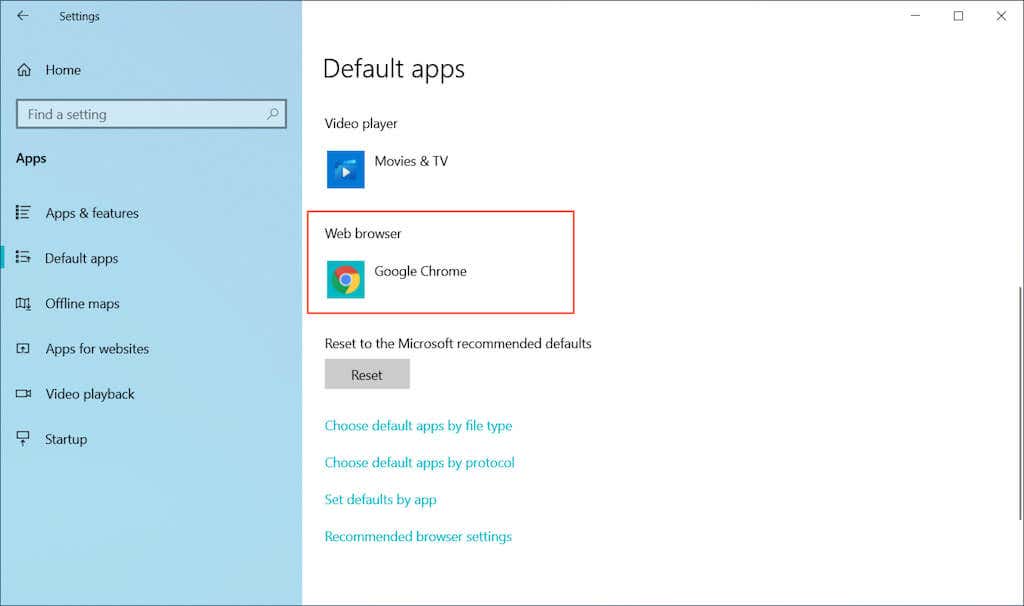
Windows 11
1.打开开始 菜单并选择设置 。
2.选择应用 >默认应用 。
3.向下滚动并选择您喜欢的浏览器,例如 Google Chrome 。
4.将 Microsoft Edge (或当前默认浏览器)替换为您针对每种网络相关协议和文件类型的首选浏览器。
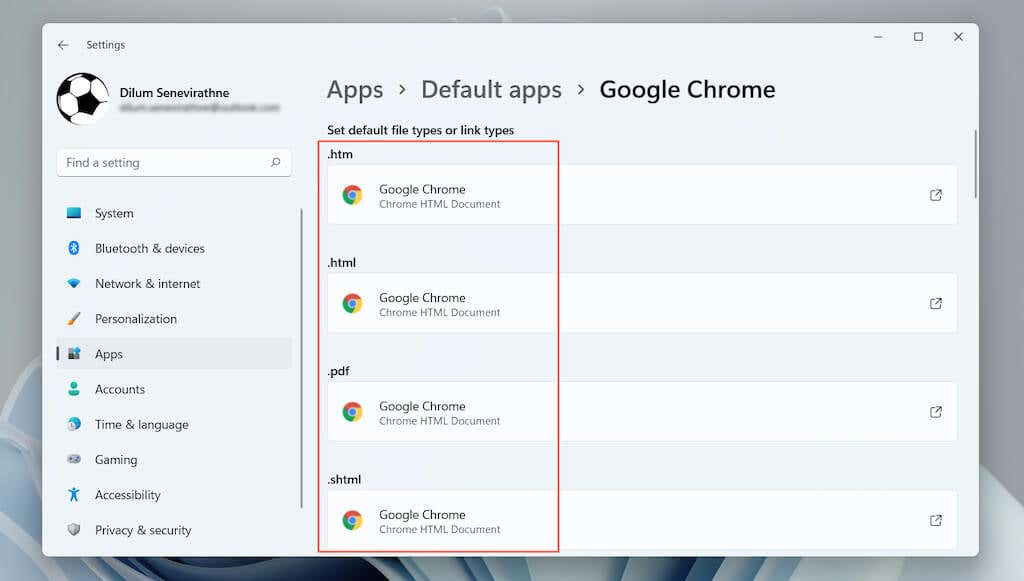
将默认浏览器设置为管理员
解决自动更改默认浏览器设置问题的另一种方法是使用管理权限重新配置它们。
1.右键单击开始 并选择任务管理器 。
2.选择更多详细信息 。
3.在“进程”选项卡下,右键单击Windows 资源管理器 ,然后选择结束任务 。
4.在任务管理器菜单上选择文件 >运行新任务 。.
5.在“创建新任务”弹出窗口中输入explorer.exe ,选中使用管理权限创建此任务 旁边的框,然后选择确定.
6.重复上一节中的步骤,将您的首选浏览器设置为默认浏览器。
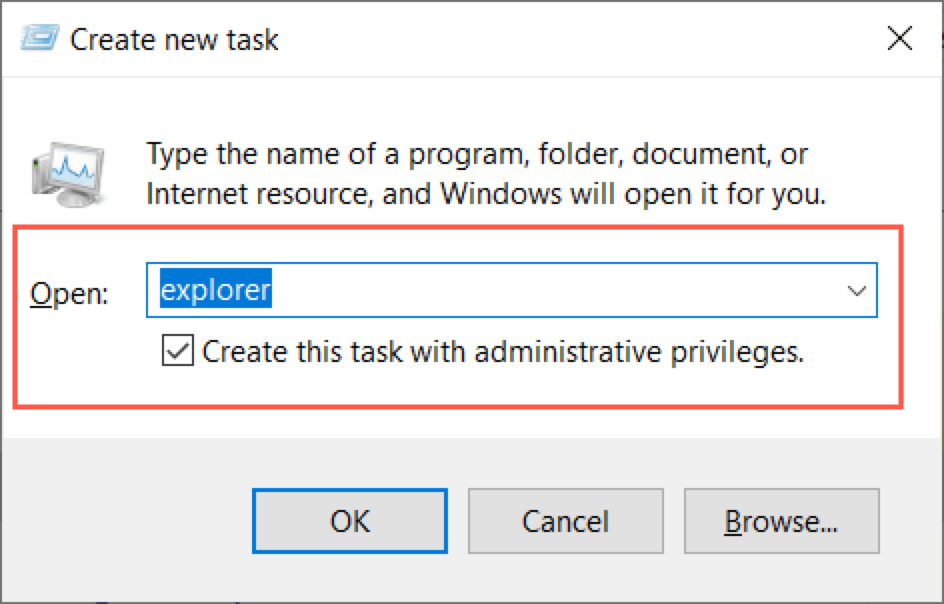
设置默认浏览器的替代方法(仅限 Windows 10)
在 Windows 10 中,您可以尝试另一种方法来设置默认浏览器。
1.打开开始 菜单,然后选择设置 >应用 >默认应用 。
2.向下滚动并选择按应用设置默认值 。
3.找到并选择您喜欢的浏览器。
4.将其设置为每个网络相关协议和文件类型的默认值。
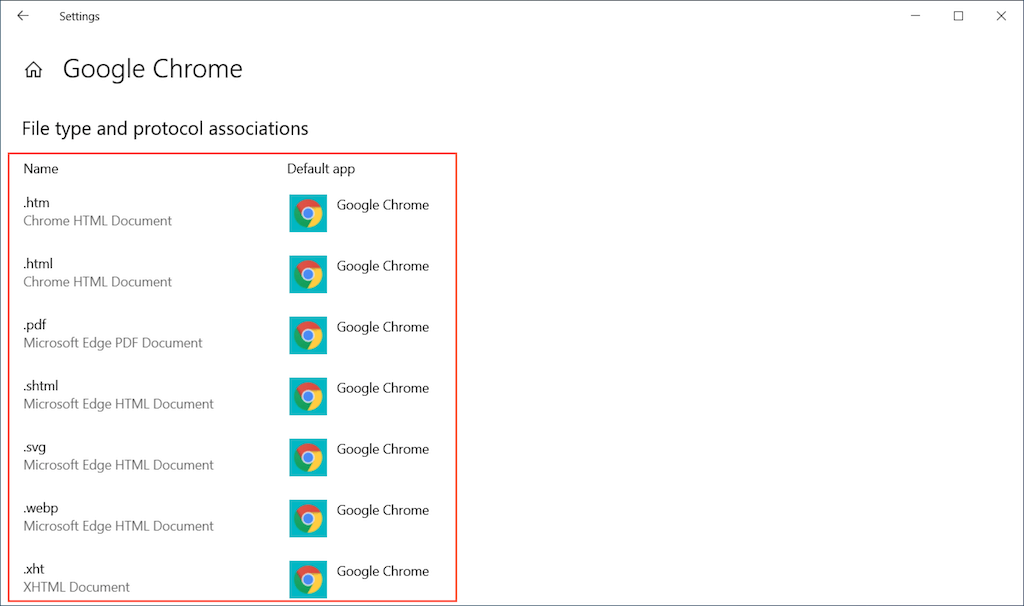
使用 EdgeDelector
尽管将不同的浏览器设置为默认浏览器,但如果您与本机功能和应用(例如 新闻和天气小部件 和 您的手机 交互),Windows 10/11 仍会强制加载 Microsoft Edge >。规避这一问题的唯一方法需要使用名为 EdgeDeflector 的开源帮助应用程序。但是,在撰写本文时,它仅适用于 Windows 10。
1.从 GitHub 下载并安装 边缘偏转器 。
2.打开设置 应用,然后转到应用 >默认应用 。
3.向下滚动并选择按协议选择默认应用 。
4.找到并选择MICROSOFT-EDGE 。
5.在“选择应用程序”下拉菜单中选择EdgeDeflector 。
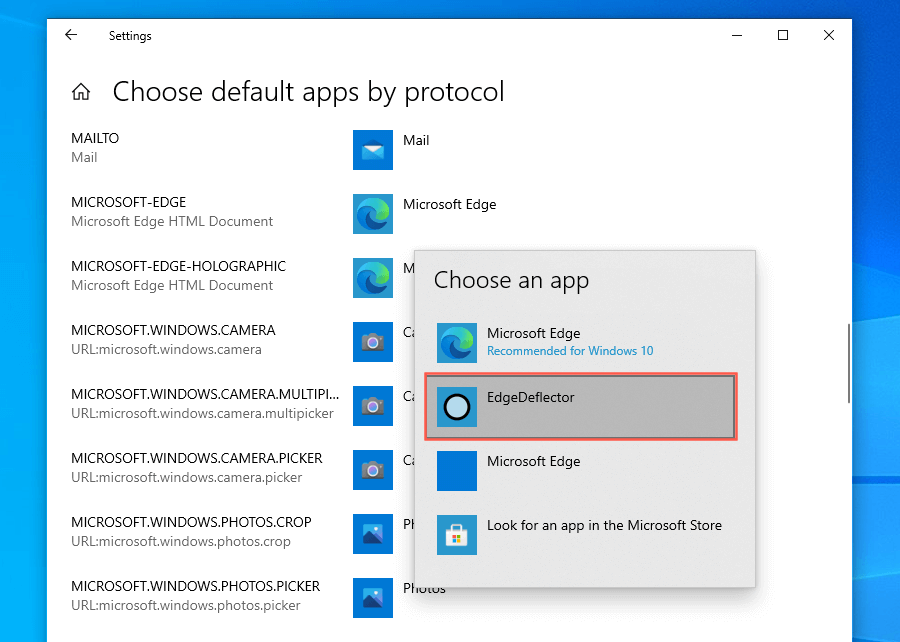
禁用 Internet Explorer
如果您计算机上的默认浏览器自动更改为过时的 Internet Explorer,只需将其从计算机中删除即可。
1.打开开始 菜单 ,然后键入打开 打开或关闭 Windows 功能 。然后,选择打开 。
2.清除 Internet Explorer 11 旁边的复选框。
3.选择确定 。
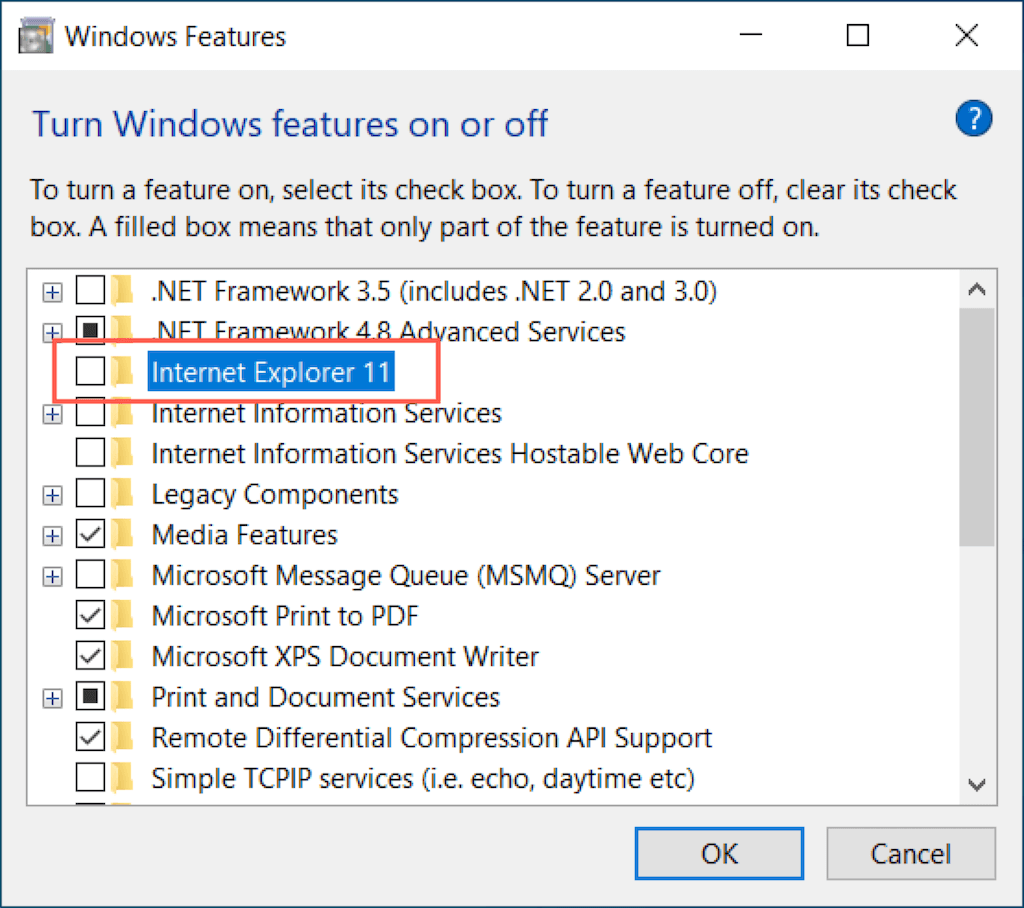
注意 :您还可以通过控制面板 打开“Windows 功能”对话框。
扫描恶意软件
扫描计算机中的恶意软件可以帮助删除浏览器劫持者和其他修改计算机默认浏览器设置的恶意软件。我们建议使用 使用第三方专用恶意软件删除程序 或 防病毒实用程序 ,而不是 使用Windows安全 。这是 Malwarebytes 的免费版本的实际应用。.
1.下载并安装恶意软件字节 。
2.打开 Malwarebytes 并选择扫描程序 >高级扫描程序 >配置扫描 。
3.选择计算机的主驱动器或分区,然后选择扫描 。
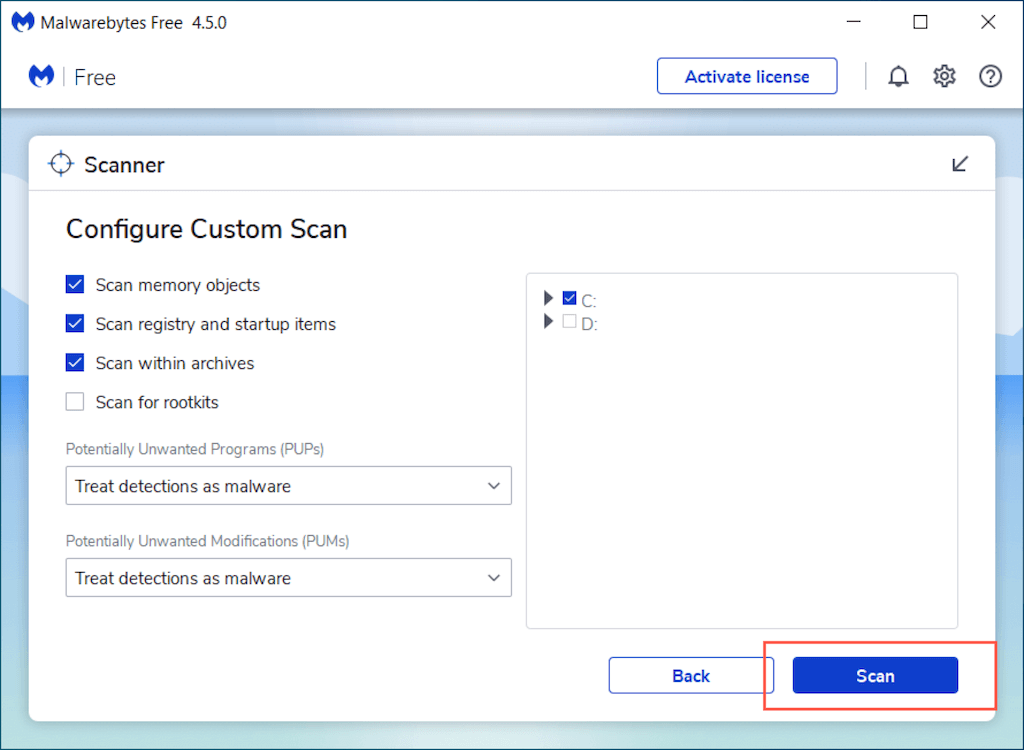
通过 Chrome 运行恶意软件扫描
使用 Chrome,您还可以使用内置清理工具扫描有害软件。 macOS 版本的 Chrome 中不存在该功能。
1.打开 Chrome 菜单 (选择 Chrome 浏览器窗口右上角的三个点),然后选择设置 。
2.选择侧边栏上的高级 >重置和清理 。
3.选择清理计算机 >查找 。
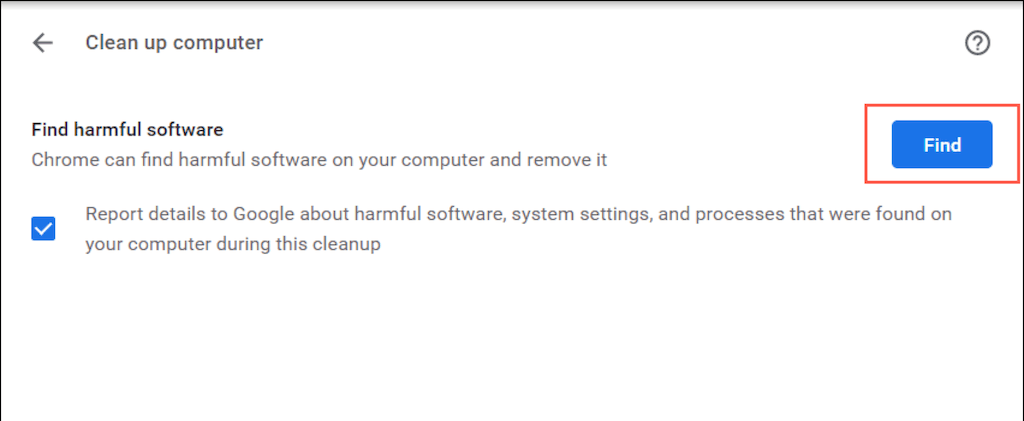
更新您的首选浏览器
如果问题仍然存在,请尝试更新您的首选浏览器并重新配置您的默认应用首选项。以下是更新 Windows 10 和 11 两种最流行的第三方浏览器的方法。
Google Chrome :打开 Chrome 菜单 ,然后选择帮助 >关于 Google Chrome 强>。您还可以用同样的方式更新其他基于 Chromium 的浏览器,例如 Opera 和 Brave。
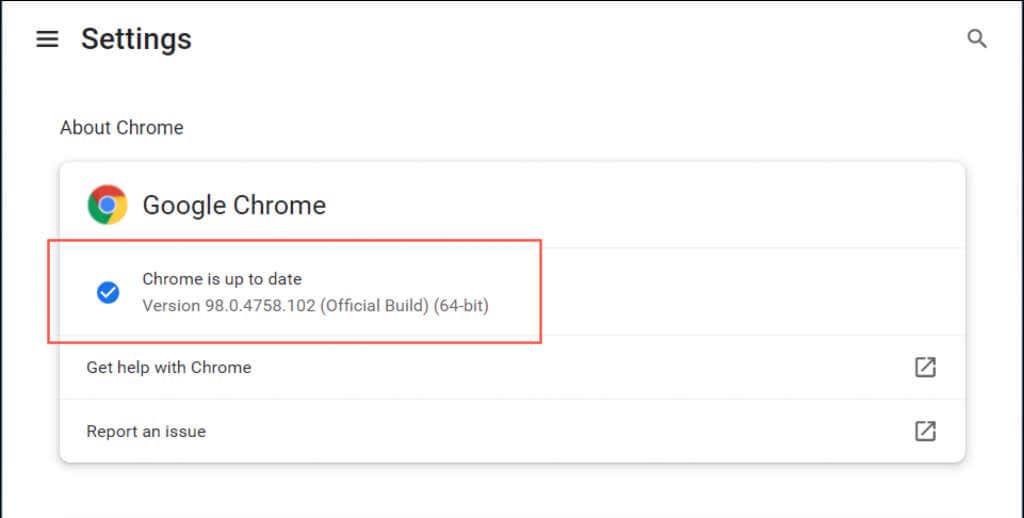
Mozilla Firefox :打开 Firefox 菜单 ,然后选择设置 >常规 >检查更新 。
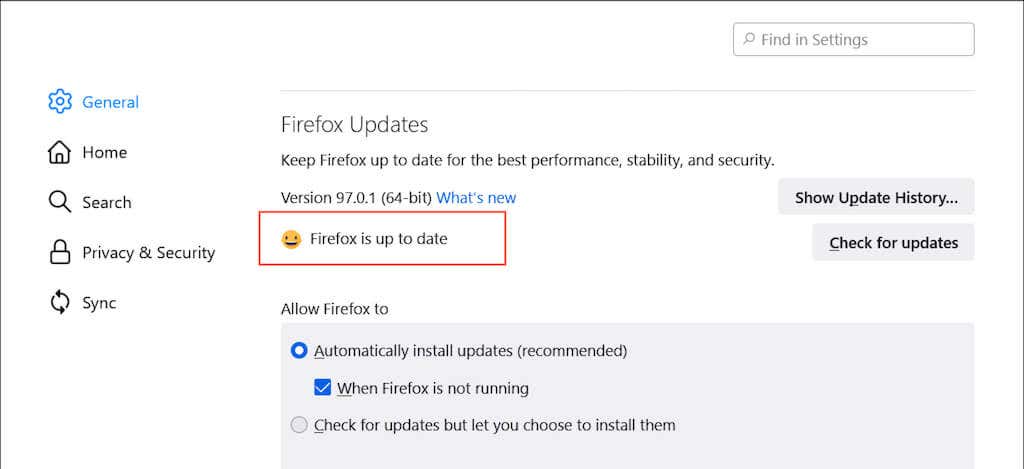
重置您的首选浏览器
Chrome 或 Firefox 设置损坏或损坏也会导致其无法保留为默认 Windows 浏览器。尝试将浏览器恢复为出厂默认设置并检查是否有帮助。但在此之前,请确保 s将您的浏览数据同步到您的 Google 帐户 或 火狐账户 。
Google Chrome :打开 Chrome 菜单 ,然后选择设置 >高级 >重置和清理 >重置所有设置 。
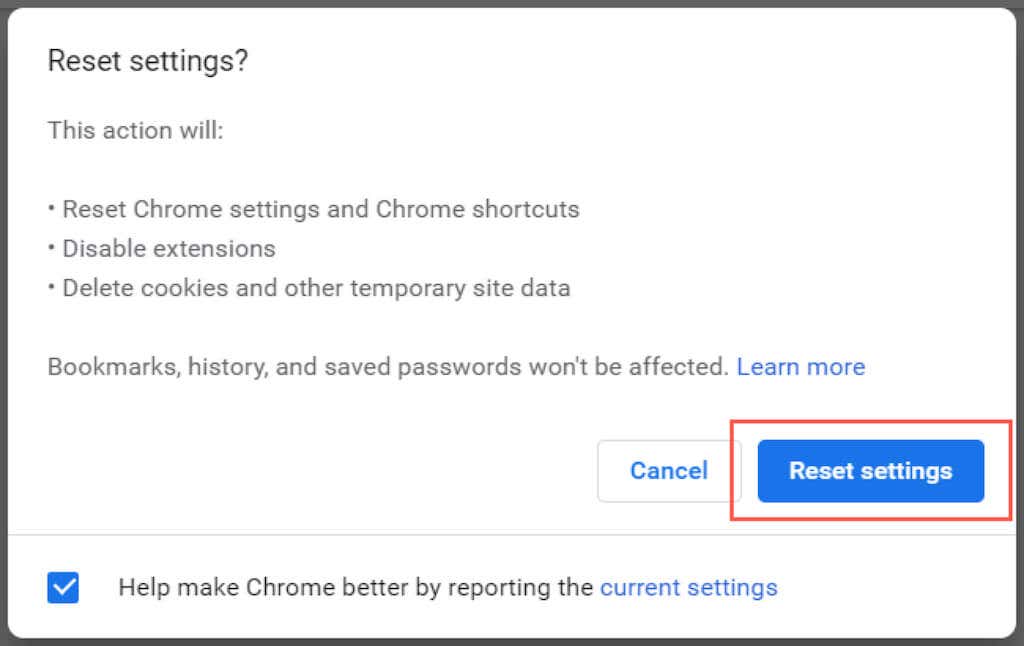
Mozilla Firefox :打开Firefox 菜单 ,然后选择帮助 >更多故障排除信息 。然后,选择刷新 Firefox 。.
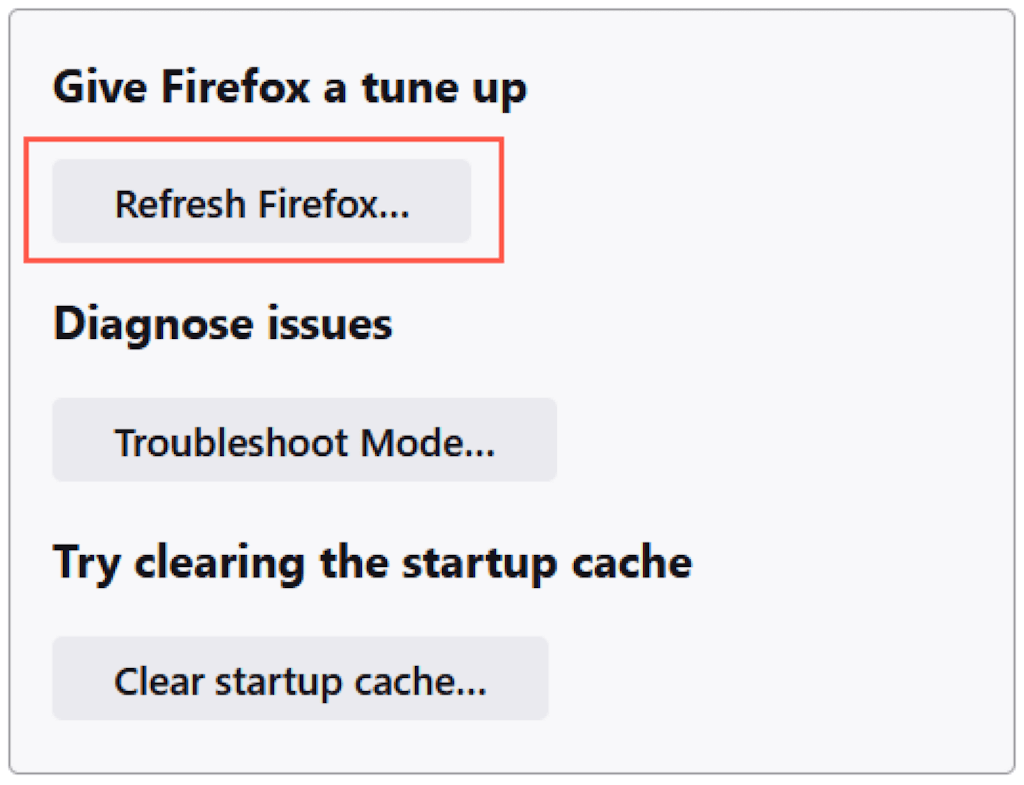
你还能做什么?
如果上述修复均无济于事,并且您的默认浏览器不断变化,那么您接下来可以执行以下操作:
如果您还遇到主页或默认搜索引擎不断更改为 Yahoo 的问题,了解如何解决这个问题 。
.